Въведение
Режимът с висок контраст подобрява видимостта на екрана за потребители, които се нуждаят от помощ за зрението, но понякога може да пречи на нормалните дейности на екрана за други. Това ръководство предоставя практични стъпки за изключване на режима с висок контраст на различни системи — Windows, macOS и Linux — помагайки ви да постигнете дисплей, който най-добре отговаря на вашите ежедневни нужди.
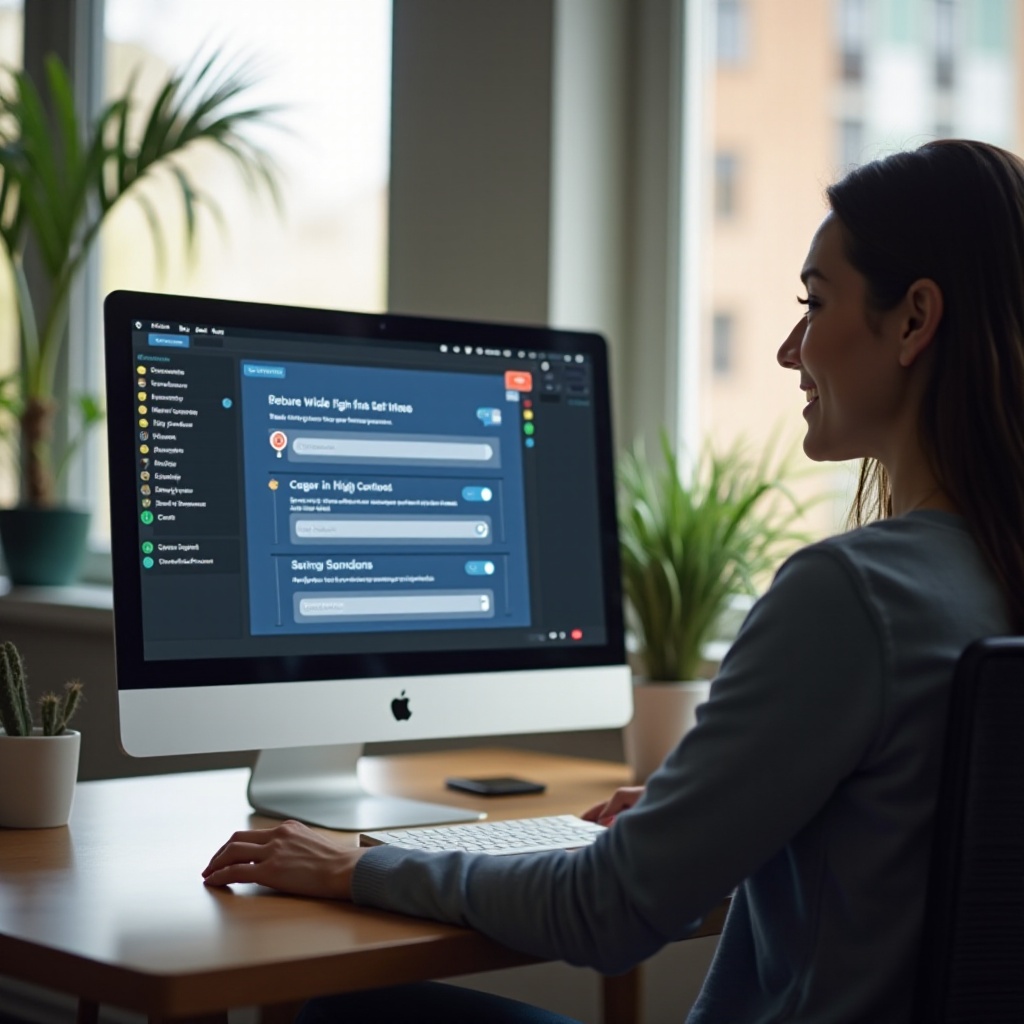
Разбиране на режима с висок контраст
Режимът с висок контраст основно регулира цветовата схема, за да подобри видимостта на текстовете и изображенията за подобрена достъпност. Въпреки че е полезен, той може да се превърне в пречка за тези, които предпочитат стандартни настройки на дисплея. Знанието как да се регулират тези настройки гарантира, че вашият компютър поддържа оптималния визуален резултат за вашите изисквания.

Изключване на режима с висок контраст на Windows
Потребителите на Windows могат лесно да изключат режима с висок контраст, но различните версии изискват различни стъпки.
- Windows 10:
- Натиснете клавиш “Windows” + “I”, за да отворите Настройки.
- Изберете “Лесен достъп”.
- Изберете “Висок контраст” в левия панел.
- Превключете “Включване на висок контраст” на “Изключено”.
-
Позволете на системата да се възстанови към оригиналните настройки на дисплея.
-
Windows 11:
- Достъпете до Настройки, като натиснете клавиш “Windows” + “I”.
- Кликнете върху “Достъпност”.
- Отидете до “Теми на контраста” и натиснете “Редактиране”.
- Изберете “Няма”, за да изключите високия контраст.
- Потвърдете, за да приложите промените, възстановяващи стандартните предпочитания за дисплея.
След като разгледахме как да управляваме тези функции на Windows, нека продължим да разглеждаме процедурите за потребители на macOS.

Деактивиране на режима с висок контраст на macOS
Устройствата на Apple предлагат интуитивни настройки за лесно изключване на високия контраст.
- macOS:
- Кликнете върху менюто Apple и отворете “Системни предпочитания”.
- Навигирайте до “Достъпност”.
- В раздела “Дисплей” премахнете отметката от опцията “Увеличаване на контраста”.
- Вашият компютър автоматично ще се върне към настройките по подразбиране на дисплея.
След като научихте как да регулирате тези настройки на macOS, сега обръщаме вниманието си към Linux, за да обхванем всички основни типове операционни системи.
Режим с висок контраст в Linux системи
Linux предоставя възможности за персонализация в настройките за достъпност при различните си дистрибуции.
- Ubuntu и други популярни дистрибуции:
- Отидете на “Настройки” от вашата десктоп среда.
- Намерете “Достъпност” или “Универсален достъп”.
- Отметнете “Висок контраст”, за да деактивирате функцията.
- Промяната се извършва незабавно без необходимост от рестарт.
Процесът по дистрибуция на Linux запазва униформеност, като се фокусира върху основните настройки за да ви помогне лесно да излезете от високия контраст.
Отстраняване на често срещани проблеми
Дори след настройка на настройките, може да срещнете постоянни проблеми. Някои типични решения включват:
- Уверете се, че вашите графични драйвери са обновени, тъй като остарелите драйвери могат да се конфликтират с настройките на дисплея.
- Рестартирайте компютъра си, което може да помогне за прилагането на новите настройки.
- Понякога прегледайте настройките, ако режимът с висок контраст се активира чрез преки пътища.
Отстраняването на неизправности осигурява безпроблемната реализация на промените в настройките, подпомагайки континуитета на оптималната производителност на системата.
Алтернативни решения за по-добра видимост
За онези, които се нуждаят от подобрение на дисплея, но намират режимът с висок контраст за прекомерен, разгледайте тези опции:
- Коригирайте яркостта и контраста ръчно чрез системни контроли или настройки на външния монитор.
- Тествайте теми с висока видимост, които подчертават четимостта без прибягване до крайности на високия контраст.
- Използвайте увеличителни стъкла за екрана или приложения, подходящи за четене, за да подобрите елементите на екрана.
Тези алтернативи работят добре, предлагайки гъвкавост на потребителите, търсещи комфортни визуални изживявания, без да разчитат единствено на режима с висок контраст.
Заключение
Изключването на режима с висок контраст възстановява типичните настройки на дисплея, които отговарят на личните или професионални предпочитания за използване. Независимо дали ползвате Windows, macOS или Linux, тези прости стъпки подкрепят потребителите в персонализирането на тяхната дигитална среда, за да се осигури визуална и функционална оптимизация.
Често задавани въпроси
Какво трябва да направя, ако режимът на висок контраст продължава да се включва автоматично?
Проверете за активни бързи клавиши за достъпност и ги деактивирайте. Заключете настройките с помощта на административни контроли, за да предотвратите промяната им.
Как мога да направя екрана си по-лесен за очите без да използвам режим на висок контраст?
Регулирайте яркостта и контраста на дисплея, преминете към теми с висока видимост или използвайте приложения като увеличители на екрана за по-добра четливост.
Има ли някакви рискове, свързани с изключването на режима на висок контраст?
Няма рискове; безопасно е да деактивирате режима на висок контраст, тъй като той засяга само настройките на дисплея и не влияе на здравето или производителността на системата.

